四万十ケーブルテレビ☆制作スタッフ奮闘記☆
2009年5月1日に開局したばかりのケーブル テレビ・スタッフの素顔?!をお見せしちゃいます(*^^)v
[PR]
×
[PR]上記の広告は3ヶ月以上新規記事投稿のないブログに表示されています。新しい記事を書く事で広告が消えます。
Skype(スカイプ):インストール編
こんにちはgreen-paoです
いつもはスタッフそれぞれのプライベートな内容でしたが
ときどきはオススメのサイトやソフトなどを紹介しようと思います
今日はネットで無料のテレビ電話ができる「Skype(スカイプ)」を紹介します
このソフトはオンラインで無料で世界中の人とチャット、電話、テレビ電話が楽しめます
(海外の友達や、遠く離れた家族とも映像付きで会話できる・・・と言うスグレものです!)
始めるに当たって必要な物は・・・
「SkypeのサイトからダウンロードしたSkypeソフト」、マイク、Webカメラ、以上です
(最近のノート型パソコンや一体型パソコンには内蔵されているものもあります)
注:
※話をしたい相手側も同じくこのソフトをインストールしてアカウントを開いている必要があります
アカウントの作成手順はこちら→Skype(スカイプ):アカウント開設手順
※会話を快適に楽しみたい方にはインターネット30MB以上のサービスをオススメします!
※先ずはこちらから それぞれのOS(オペレーション・システム)用の
スカイプをダウンロードしてください http://www.skype.com/intl/ja/welcomeback/
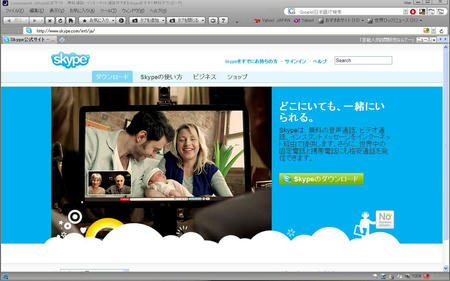
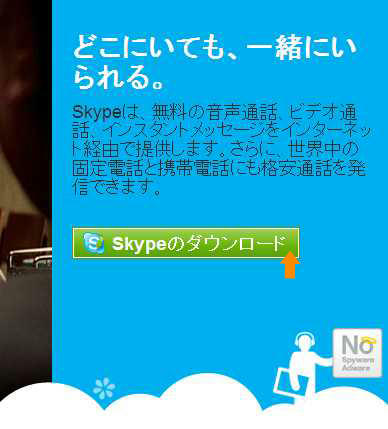
ダウンロード画面が開くとファイルを「実行」か「保存」で選ぶウィンドウがひらきます
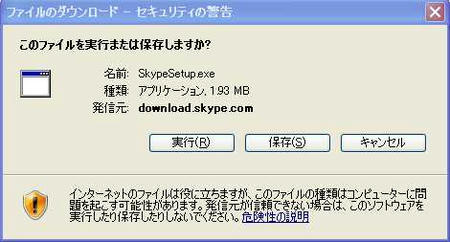
どちらからを選んでインストールしてください
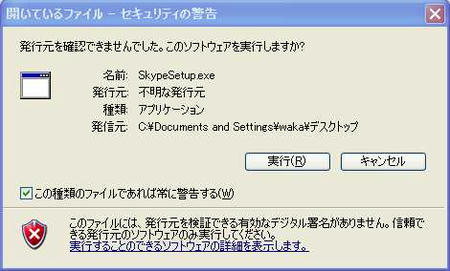
「実行」を選びます
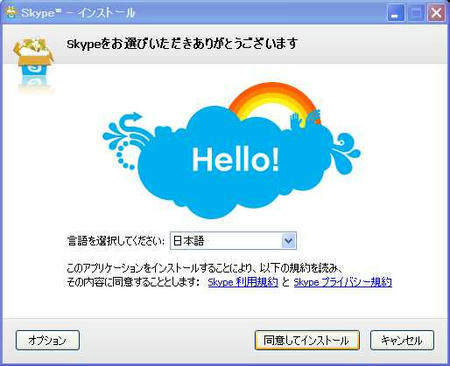
「同意してインストール」でインストールが始まります
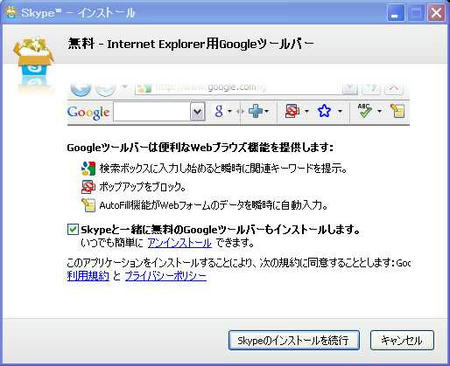
引き続きインストールを「Skypeのインストールを続行」を押して続けます

インストールが終わると↓の画面が開きます
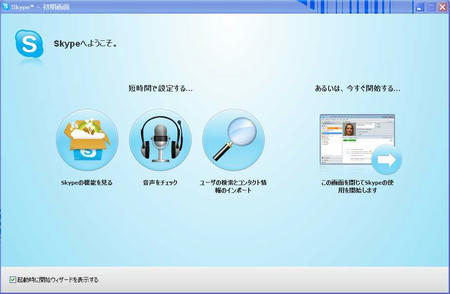
この画面が出たらインストール完了です
「今すぐ開始する」のアイコンを押したら この時点でSkypeは始められるのですが
テレビ電話等をやりたい方は この後 ビデオとマイクの設定を行ってください
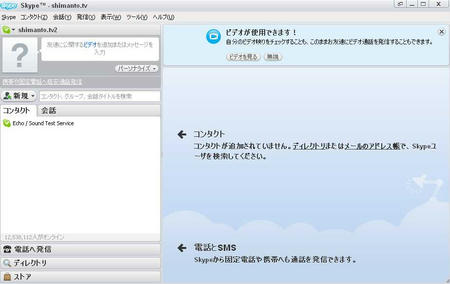
※ビデオ、マイクの設定はウィンドウ上部にあるメニューから
「ツール」→「設定」で次の画面が出るので↓のウィンドウが開きます
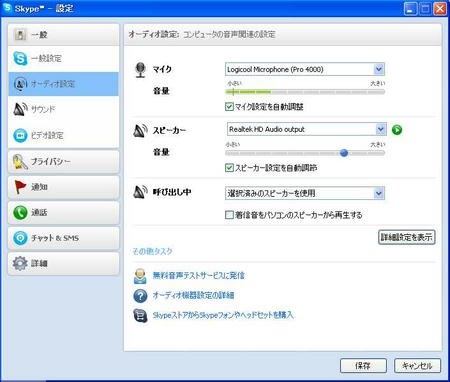
「一般」→「オーディオ設定」でご自分のPCのマイク&スピーカーを設定してください
続いて ビデオの設定を行います↓
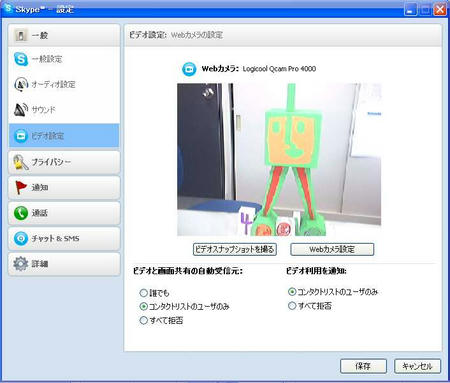
右の枠でWEBビデオにご自分のビデオが選ばれて下にビデオの画像が映ればOKです
もし違っていれば 「Webカメラの設定」でご使用されているビデオを選んでください
「ビデオスナップショットを撮る」でご自身の写真などIDとしての画像を作ることもできます
右下の「保存」ボタンで設定完了です
今回はセットアップのみで終わります
次回は使用方法をアップしますので お楽しみに!
いつもはスタッフそれぞれのプライベートな内容でしたが
ときどきはオススメのサイトやソフトなどを紹介しようと思います
今日はネットで無料のテレビ電話ができる「Skype(スカイプ)」を紹介します
このソフトはオンラインで無料で世界中の人とチャット、電話、テレビ電話が楽しめます
(海外の友達や、遠く離れた家族とも映像付きで会話できる・・・と言うスグレものです!)
始めるに当たって必要な物は・・・
「SkypeのサイトからダウンロードしたSkypeソフト」、マイク、Webカメラ、以上です
(最近のノート型パソコンや一体型パソコンには内蔵されているものもあります)
注:
※話をしたい相手側も同じくこのソフトをインストールしてアカウントを開いている必要があります
アカウントの作成手順はこちら→Skype(スカイプ):アカウント開設手順
※会話を快適に楽しみたい方にはインターネット30MB以上のサービスをオススメします!
※先ずはこちらから それぞれのOS(オペレーション・システム)用の
スカイプをダウンロードしてください http://www.skype.com/intl/ja/welcomeback/
ダウンロード画面が開くとファイルを「実行」か「保存」で選ぶウィンドウがひらきます
どちらからを選んでインストールしてください
「実行」を選びます
「同意してインストール」でインストールが始まります
引き続きインストールを「Skypeのインストールを続行」を押して続けます
インストールが終わると↓の画面が開きます
この画面が出たらインストール完了です
「今すぐ開始する」のアイコンを押したら この時点でSkypeは始められるのですが
テレビ電話等をやりたい方は この後 ビデオとマイクの設定を行ってください
※ビデオ、マイクの設定はウィンドウ上部にあるメニューから
「ツール」→「設定」で次の画面が出るので↓のウィンドウが開きます
「一般」→「オーディオ設定」でご自分のPCのマイク&スピーカーを設定してください
続いて ビデオの設定を行います↓
右の枠でWEBビデオにご自分のビデオが選ばれて下にビデオの画像が映ればOKです
もし違っていれば 「Webカメラの設定」でご使用されているビデオを選んでください
「ビデオスナップショットを撮る」でご自身の写真などIDとしての画像を作ることもできます
右下の「保存」ボタンで設定完了です
今回はセットアップのみで終わります
次回は使用方法をアップしますので お楽しみに!
PR

COMMENT